Specialiųjų simbolių įterpimas į Word 2010
Kartais gali prireikti įterpti neįprastą simbolį į Word 2010 dokumentą. Perskaitykite, kaip lengvai tai padaryti su mūsų patarimais ir simbolių sąrašu.
„Microsoft“ atliko keletą reikšmingų „SharePoint 2013“ pakeitimų, kad sumažintų painiavą ir supaprastintų produktą. Puikus pavyzdys yra naujos svetainės kūrimas. Kai „SharePoint 2010“ galite sukurti svetainę keliais būdais, dabar „SharePoint 2013“ yra vienas būdas.
Sukurkite naują svetainę „SharePoint“ atlikdami šiuos veiksmus:
Spustelėkite krumpliaračio piktogramą Nustatymai ir pasirinkite Svetainės turinys.
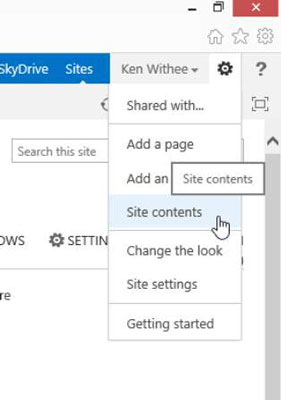
Spustelėkite nuorodą Nauja antrinė svetainė, kad atidarytumėte naujos „SharePoint“ svetainės formą.
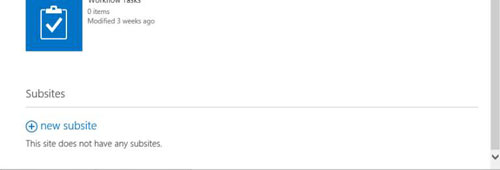
Teksto laukuose Pavadinimas ir Aprašymas įveskite naujos svetainės pavadinimą ir aprašą.
Įveskite unikalų svetainės pavadinimą, kuris bus naudojamas URL teksto laukelyje URL pavadinimas.
Pasirinkite svetainės komandos svetainės šabloną spustelėdami komandos svetainės šabloną skirtuke Bendradarbiavimas, kad jį pasirinktumėte.
Atkreipkite dėmesį, kad komandos svetainė nėra vienintelė šablono parinktis. Galite pasirinkti kitus šablonus. Nepriklausomai nuo šablono, nuo kurio pradedate, galite sukurti svetainę ir pridėti SharePoint funkcijų, kaip jums atrodo tinkama.
Pasirinkite, ar naudoti tuos pačius leidimus kaip pagrindinėje svetainėje, ar naudoti unikalius leidimus, pasirinkdami atitinkamą radijo mygtuką.
Pasirinkite, ar norite, kad ši svetainė būtų rodoma pagrindinės svetainės viršutinėje nuorodoje, ar ne, pasirinkdami radijo mygtuką Taip arba Ne.
Viršutinės nuorodos naršymas yra meniu, esantis svetainės viršuje.
Pasirinkite, ar rodyti tą patį viršutinės nuorodos naršymą kaip pagrindinėje svetainėje, ar ne, pasirinkdami radijo mygtuką Taip arba Ne.
Spustelėkite Sukurti, kad sukurtumėte svetainę.
Nauja svetainė rodoma naršyklėje.
Kiekviena SharePoint svetainė yra kitoje SharePoint svetainėje pagal hierarchiją. Hierarchijos viršuje yra specialus svetainės tipas, vadinamas svetainių rinkiniu. Svetainių kolekcijai kurti ir administruoti reikia specialių leidimų. Kiekviena svetainių rinkinio svetainė vadinama antrine svetaine.
Ką tik sukurta svetainė yra bet kurios svetainės, kurioje buvote ją kurdami, antrinė svetainė. Tikrai nėra skirtumų tarp svetainės, kuri yra svetainių rinkinys, ir svetainės, kuri yra antrinė svetainė, naudojimas. Naudotojams abiejų tipų svetainės atrodo ir veikia vienodai. Skirtumai slypi navigacijoje, saugos nustatymuose ir funkcijose.
Kartais gali prireikti įterpti neįprastą simbolį į Word 2010 dokumentą. Perskaitykite, kaip lengvai tai padaryti su mūsų patarimais ir simbolių sąrašu.
„Excel 2010“ naudoja septynias logines funkcijas – IR, FALSE, IF, IFERROR, NOT, OR ir TRUE. Sužinokite, kaip naudoti šias funkcijas efektyviai.
Sužinokite, kaip paslėpti ir atskleisti stulpelius bei eilutes programoje „Excel 2016“. Šis patarimas padės sutaupyti laiko ir organizuoti savo darbalapius.
Išsamus vadovas, kaip apskaičiuoti slankiuosius vidurkius „Excel“ programoje, skirtas duomenų analizei ir orų prognozėms.
Sužinokite, kaip efektyviai nukopijuoti formules Excel 2016 programoje naudojant automatinio pildymo funkciją, kad pagreitintumėte darbo eigą.
Galite pabrėžti pasirinktus langelius „Excel 2010“ darbalapyje pakeisdami užpildymo spalvą arba pritaikydami ląstelėms šabloną ar gradiento efektą.
Dirbdami su laiko kortelėmis ir planuodami programą „Excel“, dažnai pravartu lengvai nustatyti bet kokias datas, kurios patenka į savaitgalius. Šiame straipsnyje pateikiami žingsniai, kaip naudoti sąlyginį formatavimą.
Sužinokite, kaip sukurti diagramas „Word“, „Excel“ ir „PowerPoint“ programose „Office 365“. Daugiau informacijos rasite LuckyTemplates.com.
„Excel“ suvestinės lentelės leidžia kurti <strong>pasirinktinius skaičiavimus</strong>, įtraukiant daug pusiau standartinių skaičiavimų. Šiame straipsnyje pateiksiu detalius nurodymus, kaip efektyviai naudoti šią funkciją.
Nesvarbu, ar dievinate, ar nekenčiate Word gebėjimo išjuokti jūsų kalbos gebėjimus, jūs turite galutinį sprendimą. Yra daug nustatymų ir parinkčių, leidžiančių valdyti „Word“ rašybos ir gramatikos tikrinimo įrankius.





